

فلت رشته ای یا ریبون چیست؟
فلت رشته ای یا ریبون چیست؟ این سوالیست که بسیاری از کاربران هنگام مواجهه با مشکلات تصویر یا سختافزاری در لپتاپهای خود مطرح میکنند.
فلت لپتاپ، در واقع نوعی کابل انعطافپذیر و نازک است که نقش حیاتی در برقراری ارتباط بین اجزای داخلی دستگاه ایفا میکند.
این کابلها به صورت نواری طراحی شدهاند و امکان انتقال جریان برق و داده را فراهم میسازند.
درون یک فلت، رشتههایی از سیمهای رسانا وجود دارد که اطلاعات را میان مادربرد و قطعاتی مانند صفحهنمایش، دوربین و سایر بخشها جابهجا میکنند.
یکی از سرهای این کابل معمولاً به مادربرد متصل میشود و سر دیگر آن به سایر ماژولها مانند نمایشگر، کیبورد یا باتری ارتباط میگیرد.
انواع فلت در لپتاپ و نقش هرکدام
فلتها در لپتاپ به دو دسته اصلی تقسیم میشوند:
-
فلت داده (Data Flat Cable): وظیفه این نوع فلت، انتقال سیگنالهای دادهای است؛ از جمله اطلاعات تصویری از مادربرد به صفحهنمایش.
-
فلت تغذیه (Power Flat Cable): این کابل وظیفه انتقال انرژی الکتریکی از مادربرد به اجزای نیازمند برق مانند نمایشگر را بر عهده دارد.
همکاری این دو نوع کابل باعث عملکرد روان و بدون اختلال دستگاه میشود.
فلت تصویر و ریبون چه تفاوتی دارند؟
در پاسخ به سوال «فلت رشته ای یا ریبون چیست؟» باید گفت که فلت تصویر یا همان ریبون نوع خاصی از کابل فلت است که برای انتقال اطلاعات تصویری طراحی شده. این کابلها نوارمانند، بسیار نازک و دارای چندین سیم موازی هستند. ساختار مسطح آنها، نصب آسان را در فضاهای فشرده فراهم میکند.
ریبونها معمولاً در تجهیزاتی مانند نمایشگر لپتاپ، دوربین دیجیتال، پنلهای LCD، مانیتورها و پرینترها مورد استفاده قرار میگیرند. طراحی خاص آنها باعث کاهش تداخل الکترومغناطیسی و بهبود کیفیت تصویر میشود.
انواع کابل فلت تصویر لپتاپ
کابلهای فلت تصویری که در لپتاپها استفاده میشوند، معمولاً به دو گروه تقسیم میشوند:
-
کابل داده: مسئول انتقال سیگنالهای تصویری است.
-
کابل تغذیه: برای انتقال ولتاژ مورد نیاز به صفحهنمایش کاربرد دارد.
انتخاب صحیح این کابلها بر اساس مدل لپتاپ، تأثیر زیادی در کیفیت تصویر و عملکرد آن دارد.
نشانههای خرابی فلت لپتاپ
خرابی فلت رشته ای یا ریبون معمولاً با علائمی همراه است که کاربران به سرعت متوجه آن میشوند، از جمله:
-
قطع و وصل شدن تصویر
-
تغییر رنگ ناگهانی نمایشگر
-
ظاهر شدن خطوط افقی یا عمودی
-
روشن نشدن کامل صفحه نمایش
در صورت مشاهده این نشانهها، احتمالاً فلت نیاز به بررسی یا تعویض دارد.
نحوه تعویض فلت لپتاپ
تعویض فلت رشته ای یا ریبون لپتاپ فرایندی تخصصی است که نیاز به دقت بالا دارد. مراحل کلی آن به صورت زیر است:
-
خاموش کردن دستگاه و جدا کردن باتری
-
باز کردن قاب پشت لپتاپ یا فریم نمایشگر
-
جدا کردن فلت قدیمی از مادربرد و نمایشگر
-
نصب فلت جدید با اطمینان از تطابق آن با مدل لپتاپ
-
بستن دوباره قطعات و تست عملکرد
در صورت نداشتن تجربه، پیشنهاد میشود که این کار را به تعمیرکاران حرفهای بسپارید تا از آسیبهای بیشتر جلوگیری شود.
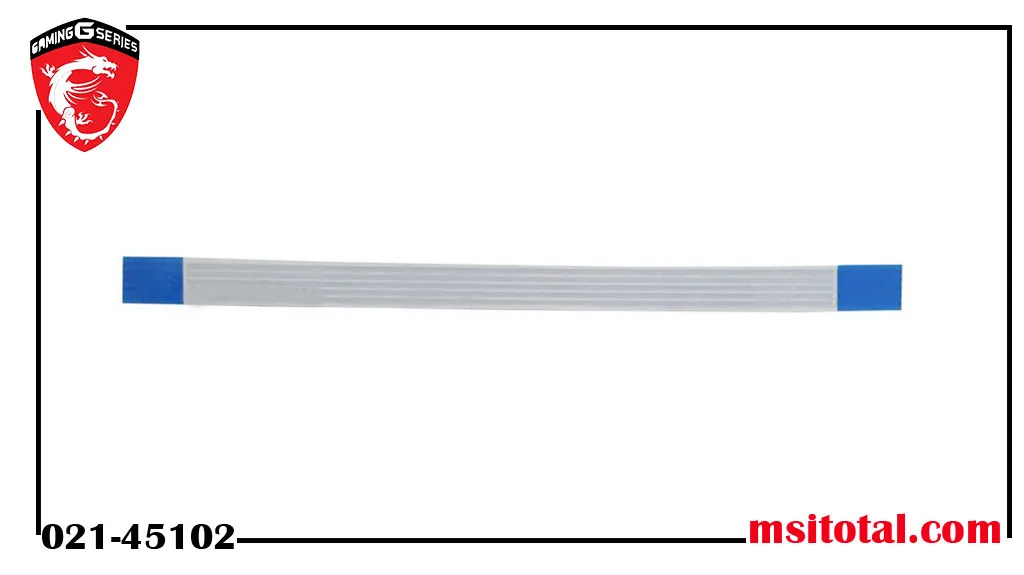
فلت رشته ای یا ریبون چیست؟
چگونه از خرابی فلت رشتهای یا ریبون در لپتاپ جلوگیری کنیم؟
اگر میخواهید بدانید فلت رشته ای یا ریبون چیست؟ باید بدانید این کابلهای نازک و حساس نقش کلیدی در انتقال داده و برق بین اجزای داخلی لپتاپ دارند.
از آنجا که این کابلها بسیار ظریف هستند، رعایت نکاتی ساده میتواند از خرابی آنها جلوگیری کند:
-
از وارد کردن ضربه خودداری کنید: وارد آمدن ضربه به لپتاپ میتواند باعث آسیبدیدگی فلت شود. طراحی نازک و حساس این کابلها آنها را در برابر ضربه بسیار آسیبپذیر میکند.
-
درِ لپتاپ را با احتیاط ببندید: بستن درِ لپتاپ با فشار زیاد ممکن است باعث فشرده شدن یا پارگی فلت رشتهای شود.
-
درِ لپتاپ را بیش از حد باز نکنید: باز کردن درب بیشتر از زاویه طراحیشده میتواند به فلتها و سایر قطعات داخلی فشار وارد کرده و باعث خرابی آنها شود.
-
لولاهای دستگاه را بهموقع تعمیر کنید: اگر لولاها درست کار نمیکنند، احتمال آسیب به کابل فلت افزایش مییابد. حتماً در صورت مشاهده مشکل، لولاها را سرویس یا تعویض کنید.
-
از خمکردن کابل فلت تصویر خودداری کنید: خم کردن یا پیچاندن فلت رشتهای ممکن است باعث شکستگی داخلی آن شود و در نتیجه انتقال سیگنال دچار اختلال گردد.
-
در هنگام باز کردن دستگاه، با دقت عمل کنید: هنگام تعمیر یا باز کردن قاب لپتاپ، حتماً به آرامی با کابلهای داخلی از جمله فلت برخورد کنید و اتصالات را با حوصله و بدون فشار جدا نمایید.
نشانههای خرابی فلت رشته ای یا ریبون چیست؟
اگر این سؤال برایتان پیش آمده که آیا مشکل نمایشگر لپتاپ به فلت مربوط است یا خیر؟ علائم زیر میتوانند نشانه خرابی فلت رشتهای باشند:
-
صفحهنمایش روشن نمیشود، اما لپتاپ روشن است: در صورتی که نمایشگر در حالت روشن دستگاه تاریک یا خاموش باقی بماند و با حرکت دادن لپتاپ روشن شود، احتمال خرابی فلت زیاد است.
-
تصاویر تیره یا تار هستند: کاهش نور تصویر یا تار شدن آن بدون وجود مشکل در تنظیمات میتواند ناشی از پارگی یا آسیب دیدگی فلت باشد.
-
چشمکزدن صفحهنمایش: اگر صفحهنمایش چند بار چشمک بزند و سپس تیره شود، و با حرکت دادن لپتاپ مجدداً تصویر بازگردد، فلت یکی از مظنونین اصلی است.
-
نمایش تصویر سفید یا سیاه در حالی که مانیتور خارجی درست کار میکند: این مورد نشان میدهد که انتقال تصویر از مادربرد به نمایشگر داخلی دچار اختلال شده و فلت رشتهای ممکن است آسیب دیده باشد.
-
ظاهر شدن خطوط افقی یا عمودی: خطوط رنگی یا سیاه روی نمایشگر که با حرکت دادن لپتاپ تغییر میکنند، معمولاً نشانهای از خرابی فلت تصویر هستند.
مراحل تعویض فلت رشتهای یا ریبون در لپتاپ
اگر با علائم فوق مواجه شدهاید و اطمینان دارید مشکل از فلت است، تعویض آن بهصورت گام به گام قابل انجام است. در ادامه به مراحل این کار اشاره میکنیم:
-
خاموش کردن و قطع کامل برق لپتاپ: پیش از هر کاری، دستگاه را خاموش کرده و آداپتور برق را جدا کنید. در صورت وجود باتری قابل جدا شدن، آن را نیز خارج کنید.
-
باز کردن قاب یا درب لپتاپ: با استفاده از ابزار مناسب، قاب پشت یا فریم نمایشگر را باز کنید تا به فلت آسیبدیده دسترسی پیدا کنید.
-
شناسایی کابل معیوب: فلت را بررسی کرده و در صورت مشاهده پارگی، خمشدگی یا هر نوع آسیب ظاهری، مطمئن شوید که باید تعویض شود.
-
جدا کردن فلت قدیمی از سوکت: فلت خراب را بهآرامی از سوکت مادربرد و صفحهنمایش جدا کنید. این مرحله نیاز به دقت بالا دارد تا سوکتها آسیب نبینند.
-
نصب فلت جدید: کابل فلت جدید را با احتیاط در محل صحیح نصب کنید. مطمئن شوید که کاملاً در جای خود قرار گرفته و بدون فشار اضافه، اتصال برقرار شده است.
-
بستن مجدد دستگاه: قاب یا لولا را ببندید و مطمئن شوید که تمام اجزای داخلی سر جای خود هستند.
-
تست نهایی: لپتاپ را روشن کنید و عملکرد تصویر را بررسی نمایید. اگر تصویر بدون مشکل نمایش داده شود، تعویض با موفقیت انجام شده است.
نکته مهم: اگر تجربه کافی در باز و بسته کردن لپتاپ ندارید، بهتر است تعویض فلت را به تکنسینهای مجرب نمایندگی تعمیرات msi بسپارید تا از آسیب بیشتر جلوگیری شود.
نتیجهگیری
در پاسخ به پرسش «فلت رشته ای یا ریبون چیست؟»، باید گفت که این کابلهای نازک، اجزای حیاتی در ساختار داخلی لپتاپ هستند که وظیفه انتقال سیگنالهای تصویری و برق را بین مادربرد و نمایشگر بر عهده دارند.
نگهداری صحیح از این کابلها و تشخیص بهموقع خرابی، میتواند از بسیاری از مشکلات تصویری و هزینههای تعمیر جلوگیری کند.
سوالات متداول
1. فلت رشته ای یا ریبون در لپتاپ چه کاربردی دارد؟
فلت رشته ای یا ریبون، کابل نازک و انعطافپذیری است که وظیفه انتقال داده و برق بین مادربرد و اجزای مهمی مانند صفحهنمایش، دوربین یا کیبورد را برعهده دارد. این کابل به دلیل طراحی نواری خود، در فضاهای محدود لپتاپها بهراحتی نصب میشود و نقش کلیدی در عملکرد صحیح دستگاه ایفا میکند.
2. چگونه متوجه شویم که فلت رشتهای لپتاپ خراب شده است؟
نشانههای خرابی فلت رشته ای یا ریبون شامل: چشمکزدن صفحهنمایش، قطع و وصل شدن تصویر، ظاهر شدن خطوط رنگی، تاریک شدن نمایشگر و روشن نشدن آن در حالی که لپتاپ روشن است، میباشند. اگر این مشکلات با تکان دادن لپتاپ موقتی برطرف شوند، به احتمال زیاد ایراد از فلت تصویر است.
3. آیا تعویض فلت رشته ای یا ریبون لپتاپ کار سختی است؟
تعویض فلت رشتهای نیاز به مهارت و دقت دارد. مراحل آن شامل خاموش کردن لپتاپ، باز کردن قاب، جدا کردن فلت قدیمی و نصب فلت جدید است. اگر تجربه فنی ندارید، بهتر است برای جلوگیری از آسیب به سوکتها یا سایر قطعات، تعویض فلت را به نمایندگی تعمیرات تخصصی بسپارید.


